Windows10系统之家 - 安全纯净无插件系统之家win10专业版下载安装
时间:2017-09-18 15:15:56 来源:Windows10之家 作者:huahua
windows10的关机在哪里设置?一些用户习惯让电脑自动关机,升级win10系统后,自己在使用完电脑后经常会忘记手动关机,因此为了能够更好地保护电脑,希望在新系统中设置定时关机。但新用户会不知windows10的关机在哪里设置?下面介绍二种设置定时关机的方法。
方法一:
1、从windows xp开始就有这个命令,一直延续到windows 10,我们打开“运行”,输入shutdown -s -t 7200这个命令,大家可以自已设置7200这个时间,自己算一下60分钟=3600秒;

2、输入完成之后,在电脑的右下角就会弹出一个提示框,告诉我们还有多长时间关机;

3、当然如果想取消这个定时关机也是可以的,可以在运行中输入shutdown -a这个命令就可以取消了;#f#
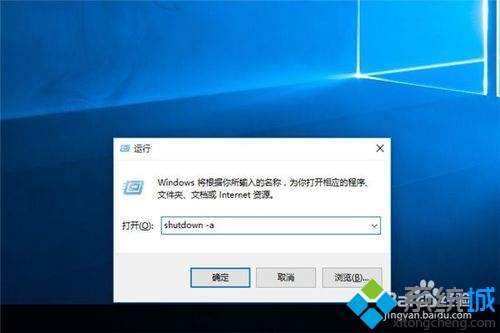
4、输入完之后点确定,我们看下在屏幕的右下角又弹出提示框了,说明已经取消定时关机了。
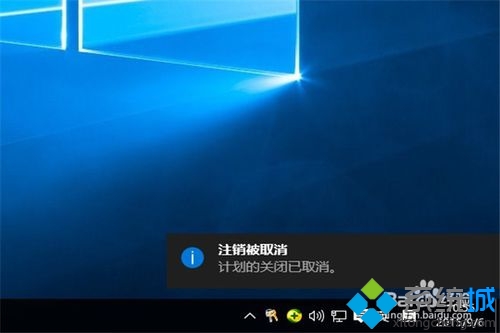
方法二:
1、那么我们也可以通过alt+f4的快捷键来进行关机;

2、还可以设置重启、注销等操作。
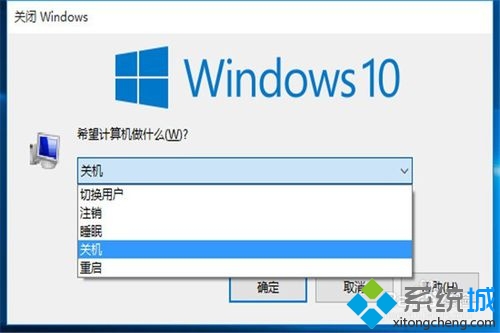
以上就是windows10的关机在哪里设置介绍了。大家可以根据自己的需求任选一种方法进行操作。
相关文章
热门教程
热门系统下载
热门资讯





























